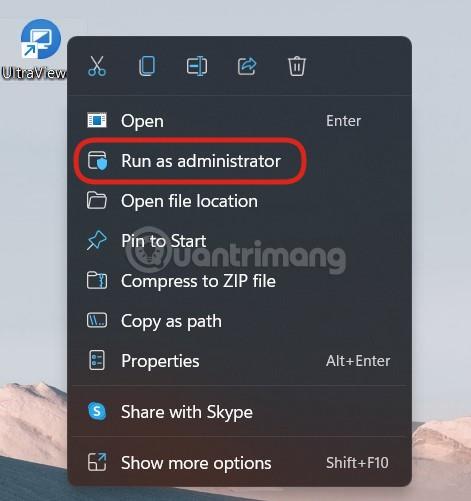Ko uporabljate Ultraviewer v računalniku, se programska oprema vedno privzeto zažene z operacijskim sistemom Windows. Te privzete nastavitve ni mogoče najti le v Ultraviewerju, temveč v številnih programih, ko jih namestite v računalnik. To delno povzroči znatno zmanjšanje hitrosti zagona računalnika, ko se hkrati zažene več programov.
Počasen zagon računalnika je lahko posledica številnih razlogov, kot je namestitev preveč programske opreme, nečiščenje računalnika ali dolgotrajna uporaba trdega diska vpliva tudi na zagon računalnika. In eden od razlogov, ki se zgodi v večini računalnikov, je, da se veliko programske opreme zažene hkrati z operacijskim sistemom Windows, ne da bi uporabnik sploh vedel. Zato moramo preveriti nastavitve programske opreme in izklopiti način zagona sistema Windows, da pospešimo računalnik . Spodnji članek vas bo vodil, kako izklopiti Ultraviewer tako, da začnete z računalnikom.
Navodila za izklop Ultraviewerja pri zagonu z Windows
Korak 1:
Zaženite Ultraviewer s skrbniškimi pravicami

2. korak:
Kliknite Nastavitve in izberite Konfiguracija .

3. korak:
Preklopite na nov vmesnik, kliknite Dostop na seznamu na levi strani vmesnika.

4. korak:
Poglejte desno in v samodejnem zagonu počistite polje Zaženi UltraViewer s sistemom Windows . Na koncu kliknite gumb Strinjam se , da shranite nove nastavitve za programsko opremo.

5. korak:
Kliknite gumb Start ali pritisnite gumb Win na tipkovnici, nato vnesite Run in pritisnite Enter , da odprete Run , ali pritisnite kombinacijo tipk Win + R , da hitro odprete okno Run .

6. korak:
Vnesite services.msc in pritisnite Enter , da odprete okno storitev .

7. korak:
Poiščite storitve Ultraviewer, dvokliknite jih, da jih odprete.

8. korak:
V novem oknu v razdelku Vrsta zagona izberite Ročno , nato kliknite Uporabi in V redu, nato zaprite okno Storitve in končali ste.

Ne le pri Ultraviewerju, ampak tudi pri drugi programski opremi bi morali uporabniki tudi izklopiti odprti način v sistemu Windows. Z neposrednim dostopom do upravitelja opravil lahko preverimo, katera programska oprema se zaganja z računalnikom. Od tam onemogočite ta način za več programov, če želite, ne da bi morali spreminjati nastavitve za vsako programsko opremo. Glejte, kako to storite, v članku Izklopite programe, ki se zaženejo s sistemom v sistemu Windows 10 .

Vso srečo! Če ne uspe, kot je rekel moj šef: Najhitrejši način, da preprečite zagon Ultraviewerja z Windows, je, da odstranite Ultraviewer :D.